Chưa có sản phẩm trong giỏ hàng.
Cách thiết lập và sử dụng mật khẩu an toàn cho laptop
Trong thời đại công nghệ số, laptop không chỉ là công cụ làm việc mà còn là nơi lưu trữ nhiều thông tin quan trọng, từ dữ liệu cá nhân, tài liệu công việc đến thông tin đăng nhập ngân hàng. Do đó, việc thiết lập và sử dụng mật khẩu an toàn cho laptop là yếu tố không thể thiếu để bảo vệ thiết bị khỏi nguy cơ bị xâm nhập trái phép hoặc đánh cắp thông tin.
Tầm quan trọng của việc đặt mật khẩu mạnh
Một mật khẩu mạnh giúp ngăn chặn người khác truy cập trái phép vào hệ thống. Hầu hết các vụ đánh cắp dữ liệu đều bắt nguồn từ việc người dùng đặt mật khẩu yếu, dễ đoán hoặc sử dụng lại cùng một mật khẩu cho nhiều tài khoản. Việc thiết lập mật khẩu phức tạp không chỉ bảo vệ thiết bị khỏi sự xâm nhập trực tiếp mà còn giúp bảo vệ thông tin cá nhân trên các nền tảng trực tuyến.
Cách tạo mật khẩu an toàn cho laptop
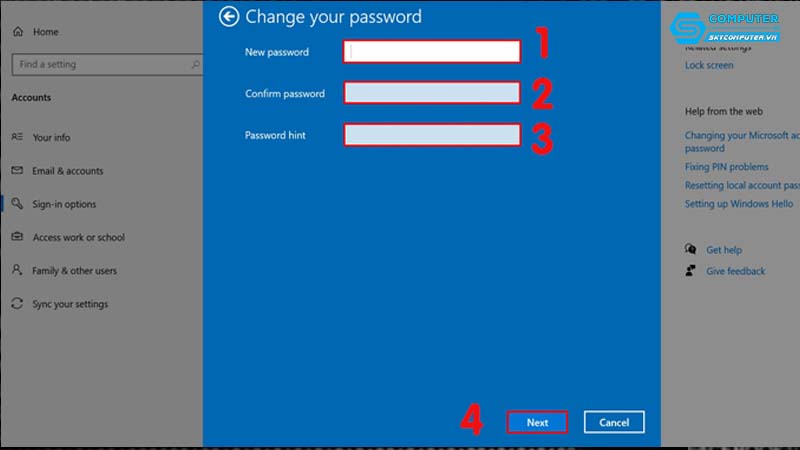
Khi đặt mật khẩu, bạn nên lưu ý một số nguyên tắc sau để đảm bảo tính bảo mật tối đa:
Sử dụng kết hợp chữ hoa, chữ thường, số và ký tự đặc biệt.
Độ dài ít nhất 10 ký tự để tăng khả năng chống lại tấn công dò mật khẩu.
Không sử dụng thông tin cá nhân dễ đoán như tên, ngày sinh, số điện thoại.
Không đặt mật khẩu giống nhau cho nhiều tài khoản hoặc thiết bị.
Thường xuyên thay đổi mật khẩu, ít nhất 3–6 tháng một lần để đảm bảo an toàn.
Một mẹo nhỏ là bạn có thể sử dụng cụm từ dài thay vì một mật khẩu ngắn. Ví dụ, thay vì “123456”, bạn có thể đặt “ToiYeuLapTop#2025” – vừa dễ nhớ vừa khó bị phá.
Kích hoạt đăng nhập bằng PIN hoặc sinh trắc học
Bên cạnh mật khẩu truyền thống, người dùng có thể tận dụng các tùy chọn đăng nhập hiện đại mà hệ điều hành Windows cung cấp, như:
Windows Hello PIN: Một mã PIN gồm 4–6 chữ số được liên kết trực tiếp với thiết bị, không thể sử dụng ở nơi khác.
Nhận diện vân tay hoặc khuôn mặt: Giúp mở khóa nhanh chóng và an toàn hơn.
Khóa tự động khi bạn rời xa laptop: Tính năng “Dynamic Lock” của Windows cho phép khóa máy tự động nếu thiết bị phát hiện bạn không ở gần.
Những công nghệ này không chỉ nâng cao bảo mật mà còn mang lại sự tiện lợi, đặc biệt hữu ích với người dùng thường xuyên di chuyển hoặc làm việc nơi công cộng.
Sử dụng phần mềm quản lý mật khẩu
Nếu bạn có quá nhiều mật khẩu và khó nhớ hết, hãy sử dụng phần mềm quản lý mật khẩu như LastPass, Bitwarden hoặc 1Password. Các ứng dụng này giúp lưu trữ, tạo và tự động điền mật khẩu một cách an toàn, đồng thời mã hóa dữ liệu để tránh bị đánh cắp.
Một lợi ích lớn của các công cụ này là bạn chỉ cần nhớ một mật khẩu chính (master password), còn lại hệ thống sẽ quản lý giúp bạn toàn bộ các mật khẩu khác.
Một số lưu ý để bảo mật tốt hơn
Không chia sẻ mật khẩu laptop cho người khác, đặc biệt trong môi trường công sở.
Tránh lưu mật khẩu trên trình duyệt nếu không cần thiết.
Kết hợp bật tường lửa và phần mềm diệt virus để tăng lớp bảo vệ cho hệ thống.
Khi không sử dụng laptop trong thời gian dài, nên khóa màn hình hoặc đăng xuất hoàn toàn.
Thiết lập và quản lý mật khẩu an toàn là bước cơ bản nhưng vô cùng quan trọng để bảo vệ laptop khỏi rủi ro bảo mật. Một mật khẩu mạnh, cùng với việc sử dụng công nghệ sinh trắc học hoặc phần mềm quản lý mật khẩu, sẽ giúp bạn yên tâm hơn trong quá trình làm việc và giải trí.
Nếu bạn cần kiểm tra, bảo dưỡng hoặc muốn mua latop tại Đà Nẵng với cấu hình mạnh, chính hãng và giá tốt, hãy ghé ngay Sky Computer. Tại đây, đội ngũ kỹ thuật viên giàu kinh nghiệm sẽ tư vấn và hỗ trợ bạn trong mọi nhu cầu về máy tính và thiết bị công nghệ.
Xem thêm:
Các phần mềm giúp bảo vệ laptop khỏi virus và malware
Cách mã hóa dữ liệu trên laptop để bảo mật tối đa



